Szybki start: tworzenie fabryki danych przy użyciu witryny Azure Portal
DOTYCZY:  Azure Data Factory
Azure Data Factory  Azure Synapse Analytics
Azure Synapse Analytics
Napiwek
Wypróbuj usługę Data Factory w usłudze Microsoft Fabric — rozwiązanie analityczne typu all-in-one dla przedsiębiorstw. Usługa Microsoft Fabric obejmuje wszystko, od przenoszenia danych do nauki o danych, analizy w czasie rzeczywistym, analizy biznesowej i raportowania. Dowiedz się, jak bezpłatnie rozpocząć nową wersję próbną !
W tym przewodniku Szybki start opisano sposób tworzenia fabryki danych przy użyciu narzędzia Azure Data Factory Studio lub interfejsu użytkownika witryny Azure Portal.
Uwaga
Jeśli dopiero zaczynasz korzystać z usługi Azure Data Factory, zobacz Wprowadzenie do usługi Azure Data Factory przed wypróbowaniem tego przewodnika Szybki start.
Wymagania wstępne
Subskrypcja platformy Azure
Jeśli nie masz subskrypcji platformy Azure, przed rozpoczęciem utwórz bezpłatne konto.
Role na platformie Azure
Aby dowiedzieć się więcej o wymaganiach dotyczących roli platformy Azure w celu utworzenia fabryki danych, zapoznaj się z wymaganiami dotyczącymi ról platformy Azure.
Tworzenie fabryki danych
Szybkie środowisko tworzenia udostępnione w narzędziu Azure Data Factory Studio umożliwiające użytkownikom tworzenie fabryki danych w ciągu kilku sekund. Bardziej zaawansowane opcje tworzenia są dostępne w witrynie Azure Portal.
Szybkie tworzenie w narzędziu Azure Data Factory Studio
Uruchom przeglądarkę internetową Microsoft Edge lub Google Chrome. Obecnie interfejs użytkownika usługi Data Factory jest obsługiwany tylko przez przeglądarki internetowe Microsoft Edge i Google Chrome.
Przejdź do programu Azure Data Factory Studio i wybierz przycisk radiowy Utwórz nową fabrykę danych.
Możesz użyć wartości domyślnych do utworzenia bezpośrednio lub wprowadzić unikatową nazwę i wybrać preferowaną lokalizację i subskrypcję do użycia podczas tworzenia nowej fabryki danych.
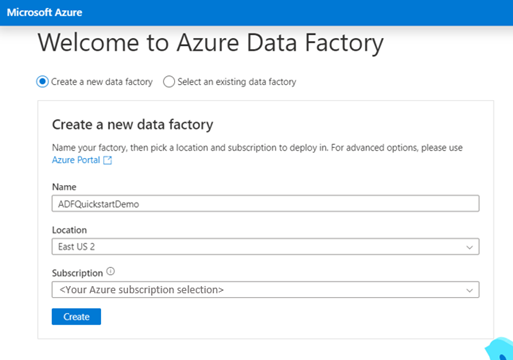
Po utworzeniu możesz bezpośrednio wprowadzić stronę główną programu Azure Data Factory Studio.
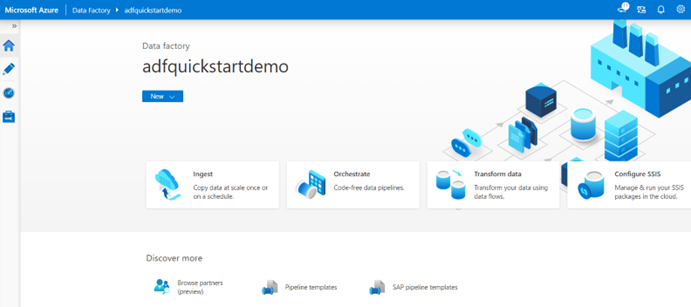
Zaawansowane tworzenie w witrynie Azure Portal
Uruchom przeglądarkę internetową Microsoft Edge lub Google Chrome. Obecnie interfejs użytkownika usługi Data Factory jest obsługiwany tylko przez przeglądarki internetowe Microsoft Edge i Google Chrome.
Przejdź do strony fabryk danych w witrynie Azure Portal.
Po zakończeniu na stronie fabryk danych w witrynie Azure Portal kliknij pozycję Utwórz.
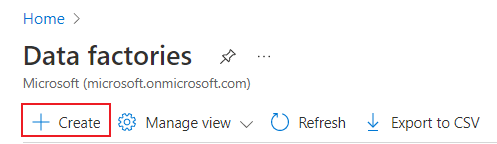
W obszarze Grupa zasobów wykonaj jedną z następujących czynności:
Wybierz istniejącą grupę zasobów z listy rozwijanej.
Wybierz pozycję Utwórz nową i wprowadź nazwę nowej grupy zasobów.
Informacje na temat grup zasobów znajdują się w artykule Using resource groups to manage your Azure resources (Używanie grup zasobów do zarządzania zasobami platformy Azure).
W obszarze Region wybierz lokalizację fabryki danych.
Ta lista zawiera tylko lokalizacje, które są obsługiwane przez usługę Data Factory i w których będą przechowywane metadane usługi Azure Data Factory. Skojarzone magazyny danych (takie jak Azure Storage i Azure SQL Database) i obliczenia (takie jak Usługa Azure HDInsight), których usługa Data Factory używa, może działać w innych regionach.
W polu Nazwa wprowadź wartość ADFTutorialDataFactory.
Nazwa fabryki danych platformy Azure musi być globalnie unikatowa. Jeśli wystąpi poniższy błąd, zmień nazwę fabryki danych (na przykład <twojanazwa>ADFTutorialDataFactory) i spróbuj utworzyć ją ponownie. Artykuł Usługa Data Factory — reguły nazewnictwa zawiera reguły nazewnictwa artefaktów usługi Data Factory.
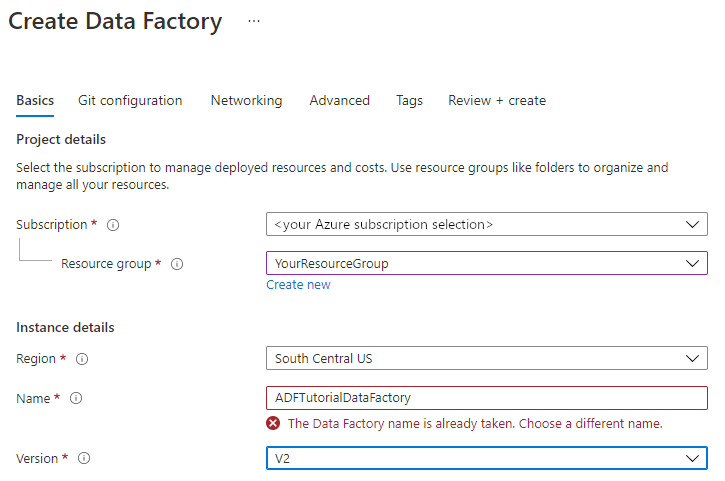
W obszarze Wersja wybierz pozycję V2.
Wybierz pozycję Przejrzyj i utwórz, a następnie wybierz pozycję Utwórz po zakończeniu walidacji. Po zakończeniu tworzenia wybierz pozycję Przejdź do zasobu , aby przejść do strony Fabryka danych .
Wybierz pozycję Launch Studio, aby otworzyć program Azure Data Factory Studio , aby uruchomić aplikację interfejsu użytkownika usługi Azure Data Factory na osobnej karcie przeglądarki.
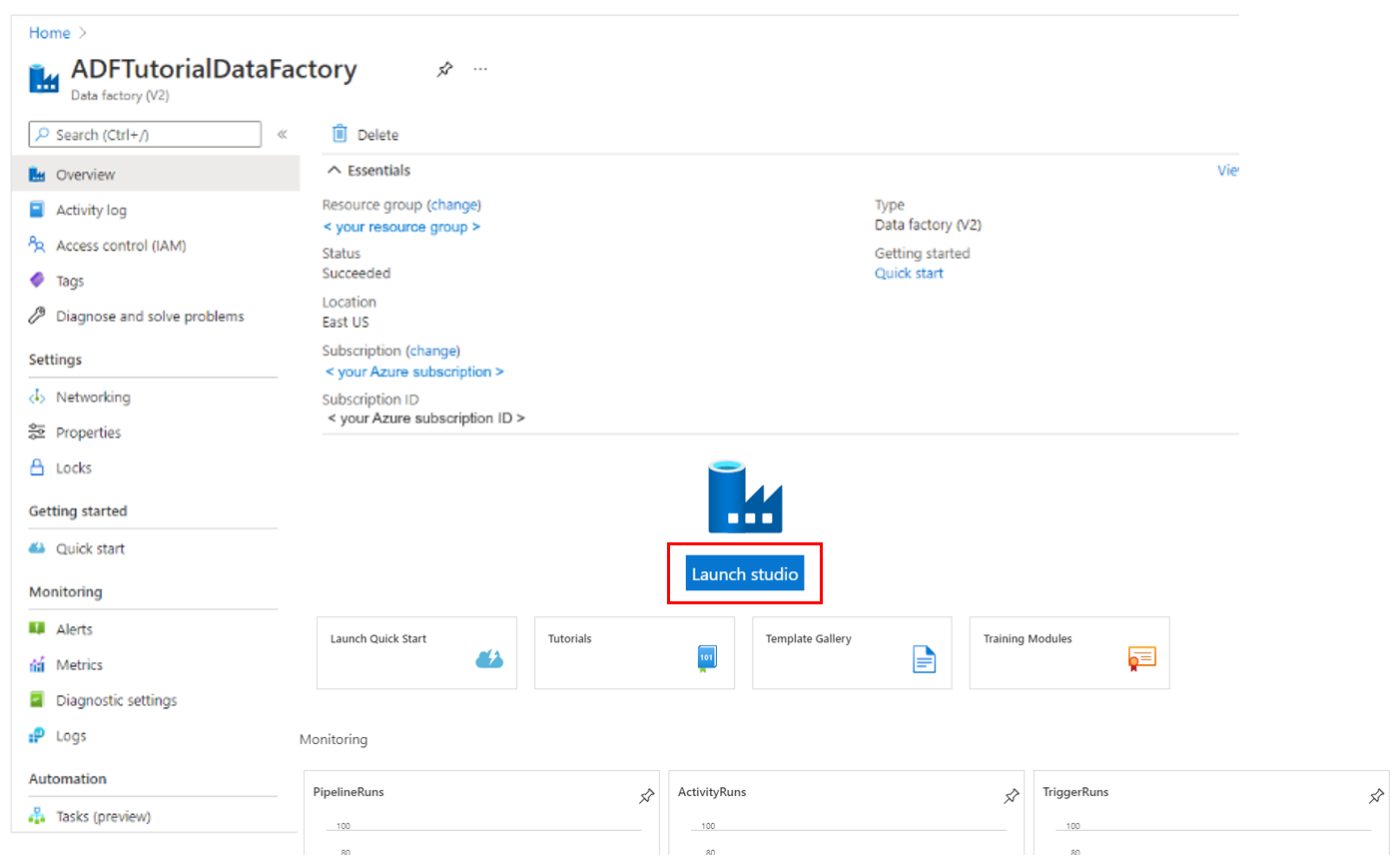
Uwaga
Jeśli zobaczysz, że przeglądarka internetowa jest zablokowana przy użyciu opcji "Autoryzowanie", wyczyść pole wyboru Blokuj pliki cookie i dane witryn innych firm. Możesz też zachować zaznaczony wyjątek dla login.microsoftonline.com, a następnie spróbuj ponownie otworzyć aplikację.
Powiązana zawartość
Dowiedz się, jak za pomocą usługi Azure Data Factory kopiować dane z jednej lokalizacji do innej za pomocą samouczka Hello World — jak kopiować dane . Dowiedz się, jak utworzyć przepływ danych za pomocą usługi Azure Data Factory[data-flow-create.md].